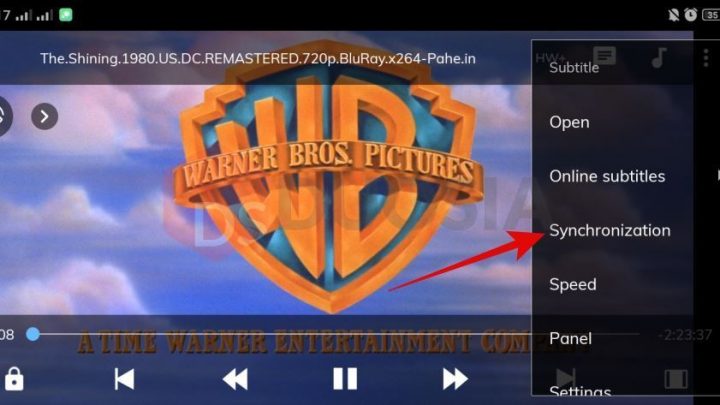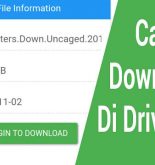Cara Mengedit Subtitle di Android – Pada masa-masa sekarang ini di tengah wabah atau pandemi, kita diharuskan atau setidaknya disuruh untuk tetap di rumah saja. Bekerja dari rumah, sekolah dari rumah, kuliah dari rumah, dan masih banyak lagi kegiatan yang berpindah tempat ke rumah kita masing – masing.
Pada awalnya mungkin kita merasa senang karena akhirnya kita bisa menepi sejenak dari rutinitas harian yang memuakkan. Selang beberapa waktu, beberapa minggu di rumah, ternyata rutinitas yang memuakkan tadi pindah ke rumah kita.
Kita menjadi bosan dan butuh hiburan agar tidak terlalu stres karena rasa bosan. Salah satu bentuk hiburan yang paling mudah dilakukan di rumah adalah dengan menonton film.
Menonton film memanglah mengasyikkan, apalagi jika dilakukan saat sedang bosan-bosannya. Walaupun sedang di rumah saja, kita tetap dapat menonton film dari gadget kita tanpa harus ke bioskop untuk hanya sekadar menonton sebuah film. Yang sering dilakukan kebanyakan orang adalah mendownload film di sebuah situs tertentu untuk ditonton di lain waktu.
Walaupun cara ini bisa dibilang kurang baik namun karena terbatasnya pilihan maka cara ini banyak dilakukan orang. Karena bukan dari pihak resmi, maka kebanyakan mereka yang mendownload film di situs-situs penyedia film sering kali menemui beberapa masalah.
Selain bingung bagaimana cara mendownload subtitle, cara menampilkan subtitle film, hingga yang cukup sering ditemui adalah cara mengedit subtitle karena banyak subtitle yang cukup berantakan. Berantakan disini bisa karena timing yang buruk hingga kualitas terjemahan yang asal-asalan. Maka dari itu, Teknoking akan memberikan solusi atas masalah tersebut.
3 Cara Mengedit Subtitle di Android Dengan Mudah
Pada kesempatan kali ini, tutorial yang akan dijelaskan dibawah merupakan tutorial untuk perangkat Android. Hal ini karena kebanyakan orang lebih suka mengakses berbagai hiburan, informasi, dan lainnya melalui smartphone mereka, khususnya Android.
Bahkan saat ini sudah banyak aplikasi dan media untuk menonton film dari Android, walaupun beberapa berbayar. Untuk mereka yang menonton film secara gratisan maka tutorial ini sangat berguna karena biasanya subtitle yang dipunya memiliki kualitas yang tidak terlalu bagus.
Baca juga: Cara Ampuh Blokir Iklan di HP Tanpa Aplikasi
Dengan tutorial ini kalian bisa mengedit subtitle di Android apabila menemui kualitas subtitle yang buruk. Langsung saja berikut ini tutorial Cara Mengedit Subtitle di Android Dengan Mudah:
#1. Cara Mengedit Subtitle di Android dengan WPS Office
Untuk cara pertama ini kita memanfaatkan editor dokumen yaitu WPS Office. Sebenarnya editor dokumen manapun selama bisa mengedit dan menyimpan file dari subtitle yang ingin kita edit. Hal ini karena memiliki pola yang sama. Langsung saja inilah cara mengedit subtitle di Android dengan WPS Office:
Disini saya bagi menjadi dua bagian agar cara pertama ini tidak terlalu memanjang. Langkah pertama kita akan mengedit subtitle di Android dengan WPS Office:
- Pastikan kalian sudah memasang WPS Office, kalau belum kalian bisa download WPS Office disini.
- Masuk ke file manager dan cari file subtitle yang ingin kalian edit. Buka sebagai dokumen kemudian pilih WPS Office.
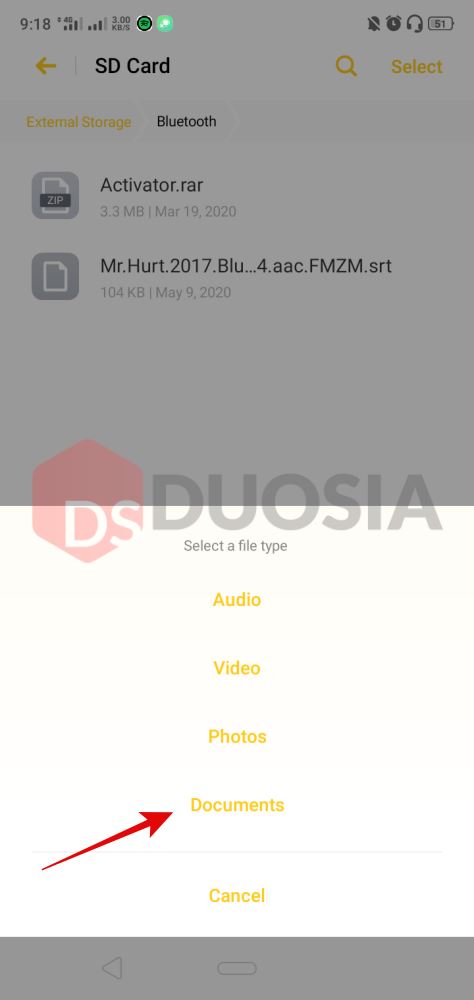
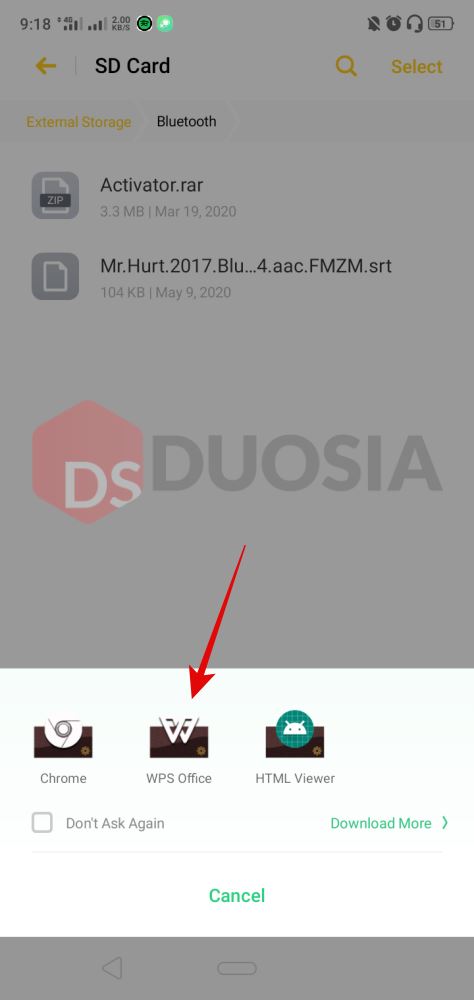
- File subtitle akan terbuka dan siap untuk kalian edit. Tekan pada pilihan Edit pada pojok kiri atas untuk mengedit subtitle tersebut.
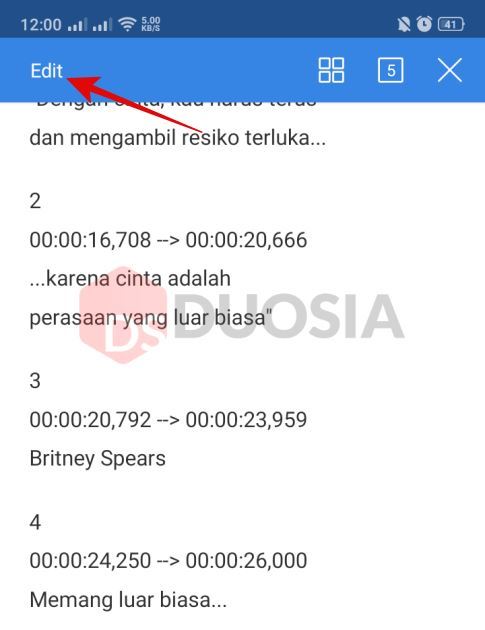
- Kalian sudah masuk ke jendela edit dan siap untuk mengedit subtitle di Android. Edit sesuai kebutuhan kalian.
- Kalian bisa mengubah kata maupun menyesuaikan waktu atau timing subtitle dengan mengedit angka yang ada.
- Kalau sudah selesai mengedit subtitle di Android, kalian bisa simpan dengan menekan tombol Save.
- Akan muncul pesan seperti di bawah ini, tekan Save.
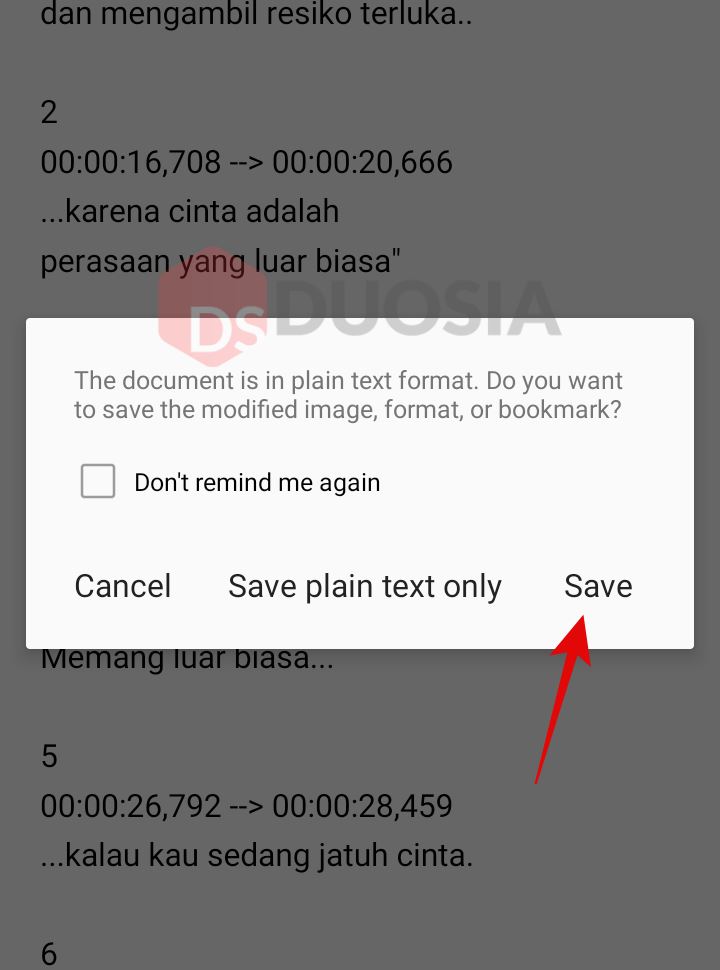
- Simpan dimanapun yang kalian inginkan, pakai format atau ekstensi manapun tidak masalah. Nanti kita ganti format atau ekstensi file sehingga dapat terbaca sebagai subtitle.
Langkah kedua adalah mengganti ekstensi dari subtitle yang sudah berhasil diedit:
- Buka folder dimana file subtitle tadi disimpan. Kemudian tekan dan tahan file tersebut lalu pilih Rename File.
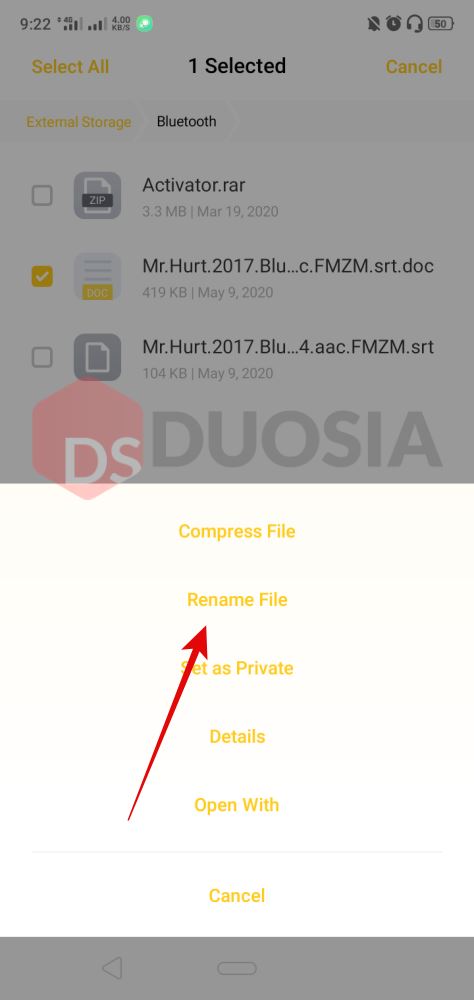
- Edit nama file pada bagian akhir sehingga memiliki akhiran .srt kemudian tekan OK.
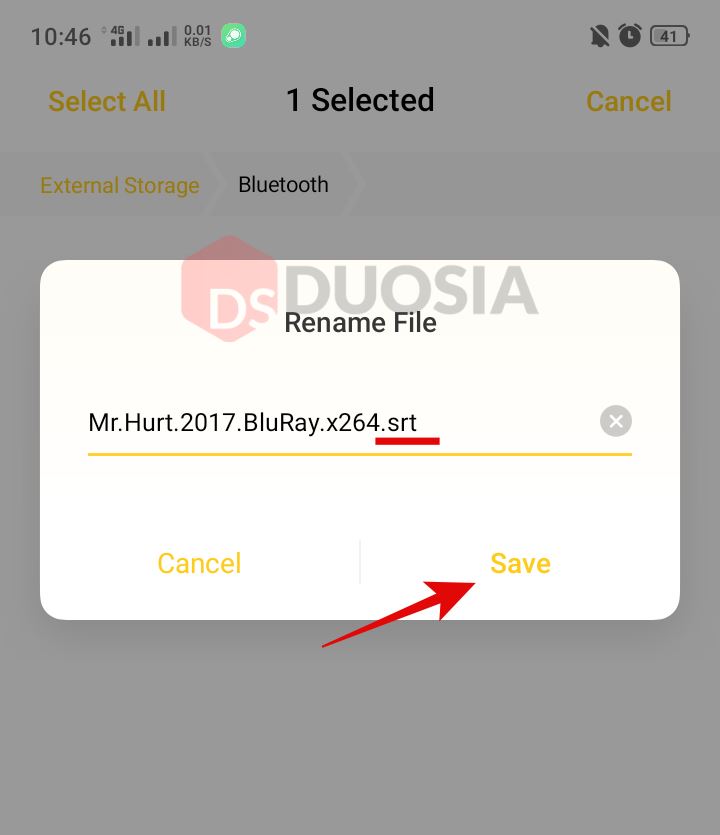
Disini kalian sudah selesai mengedit subtitle di Android dengan WPS Office. Kalian bisa mengetesnya dengan membuka film yang ingin kalian tonton.
#2. Cara Edit Subtitle di Android dengan Easy Subtitles
Cara kedua ini kita akan menggunakan aplikasi khusus untuk mengedit subtile di Android bernama Easy Subtitles. Aplikasi ini bisa dibilang cukup memiliki fitur yang lengkap. Selain mengedit kata yang ada, kalian juga dapat menyesuaikan timing subtitle di Android dengan aplikasi ini. Langsung saja inilah cara mengedit subtitle di Android dengan Easy Subtitles:
- Pertama kalian download aplikasi Easy Subtitles disini. Kemudian buka aplikasi tersebut.
- Kalian akan diminta untuk mengizinkan aplikasi tersebut. Tekan pada pilihan Grant Access.
- Tekan Allow untuk memberikan izin akses ke Android kalian.
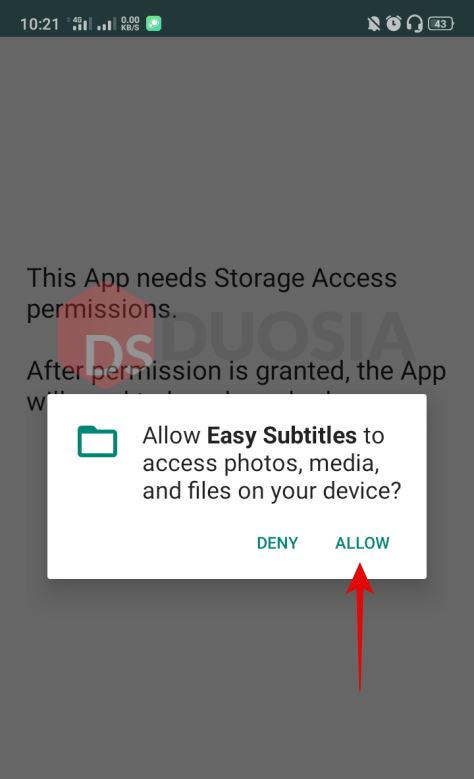
- Kemudian tekan pada tanda ‘+‘ dan pilih menu Open. Kemudian cari dan buka file subtitle yang ingin kalian edit.
- Tekan dan tahan pada bagian yang ingin kalian edit, maka akan muncul tampilan untuk mengedit bagian tersebut.
- Edit sesuai kebutuhan kemudian tekan OK untuk menyimpan perubahan. Lakukan cara ini pada bagian-bagian lain yang ingin kalian edit.
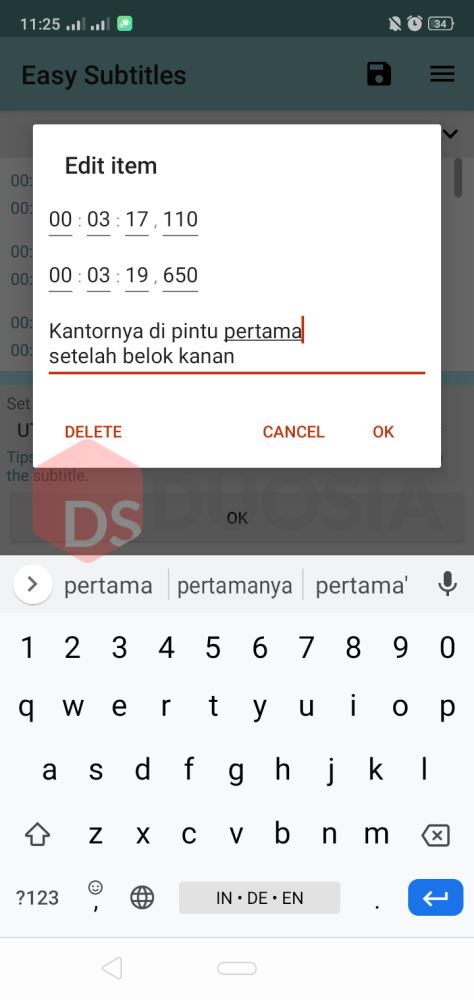
- Untuk menyesuaikan timing subtitle di Easy Subtitles, tekan pada menu hamburger di pojok kanan atas kemudian pilih menu Shift Times.
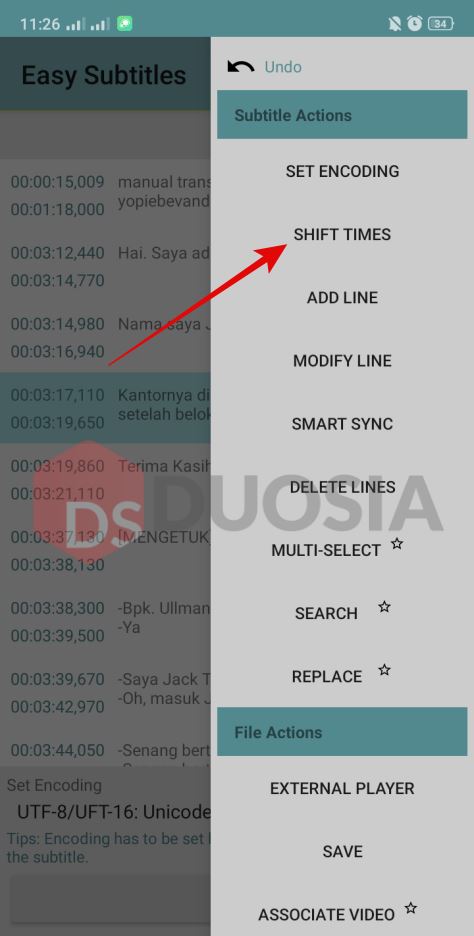
- Pilih ‘+‘ untuk melambatkan subtitle dan ‘–‘ untuk mempercepat subtitle. Kemudian isikan waktu yang diinginkan dan tekan Apply untuk menerapkan perubahan.
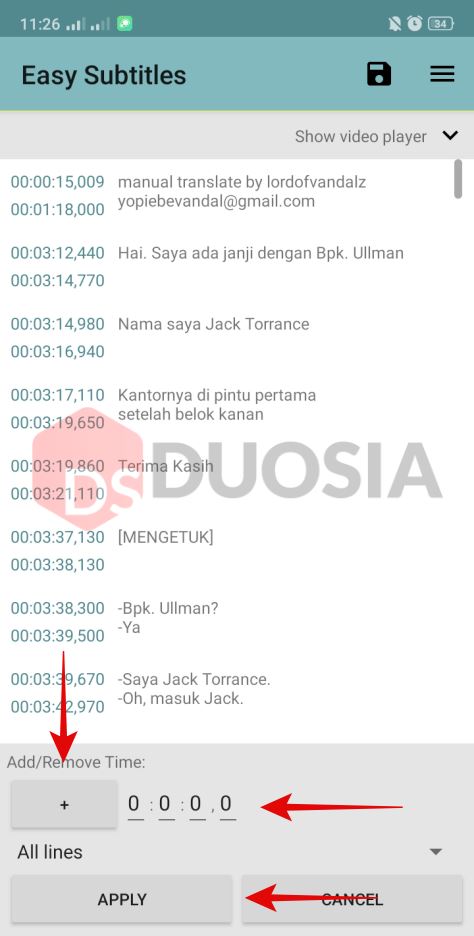
- Kalau sudah selesai mengedit subtitle di Android, tekan menu Save untuk menyimpan hasil edit subtitle kalian.
Apabila kalian menyimpan subtitle di memori internal maka proses menyimpan hasil edit tadi akan langsung tersimpan. Apabila kalian menyimpan file subtitle di memori eksternal maka akan menemui sedikit kendala di Easy Subtitles. Tenang saja, hal ini dapat diatasi dengan memberikan izin akses ke Micro SD kalian. Cara mengatasi error menyimpan subtitle di Easy Subtitles adalah sebagai berikut:
- Setelah menekan tombol Save, kalian akan menemukan pesan error seperti ini. Tekan Settings.

- Kemudian tekan pada menu Allow SD Card Access.
- Pilih SD Card kalian.
- SD Card kalian sudah terpilih, kemudian tekan Select.
- Simpan lagi hasil edit subtitle kalian maka akan langsung tersimpan.
Dengan aplikasi Easy Subtitles ini kalian diberikan kebebasan untuk mengedit subtitle di Android dengan mudah. Aplikasi ini memiliki berbagai fitur lain selain untuk mengedit teks subtitle di Android dan menyesuaikan timing subtitle di Android. Silahkan kalian telusuri lebih dalam aplikasi ini.
#3. Edit Subtitle di Android dengan MX Player
Untuk cara terakhir ini sebenarnya bukan benar-benar mengedit, tapi lebih ke menyesuaikan timing subtitle di Android. Aplikasi yang akan kita gunakan untuk menyesuaikan timing subtitle di Android adalah MX Player. Selain dapat menampilkan subtitle di Android, aplikasi ini ternyata dapat digunakan untuk menyesuaikan timing di Android saat sebuah film sedang diputar. Dengan cara ini kalian tidak perlu membuka aplikasi pengedit subtitle untuk sekedar menyesuaikan timing subtitle di Android. Langsung saja inilah cara mengedit subtitle di Android dengan MX Player:
- Pertama kalian download aplikasi MX Player disini. Kemudian buka aplikasi tersebut.
- Buka film yang ingin kalian tonton seperti biasa.
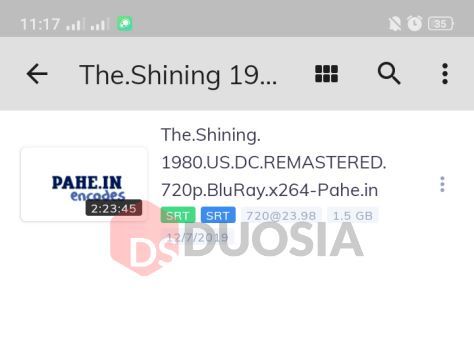
- Apabila kalian merasa subtitle muncul lebih lambat atau lebih cepat, kalian bisa menuju menu titik tiga di pojok kanan atas – Subtitles – Synchronization.
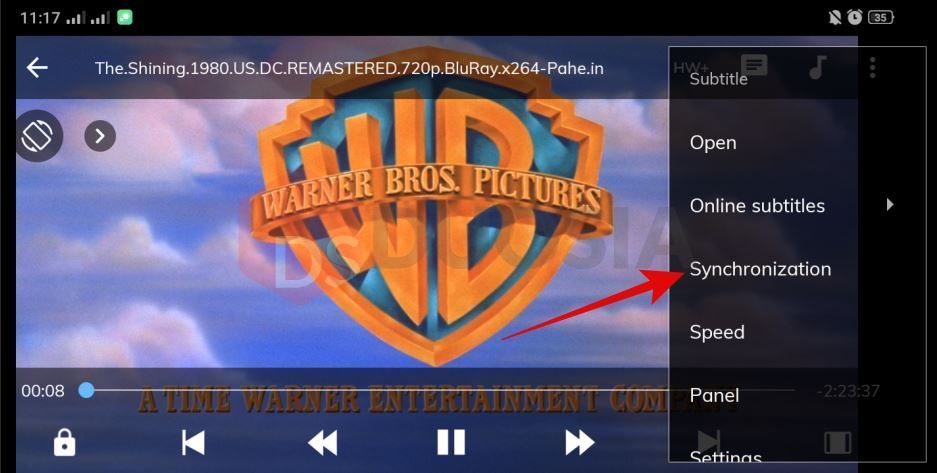
- Kemudian disini kalian bisa menyesuaikan timing subtitle. Kalau sudah cocok, tekan tanda ‘x‘.
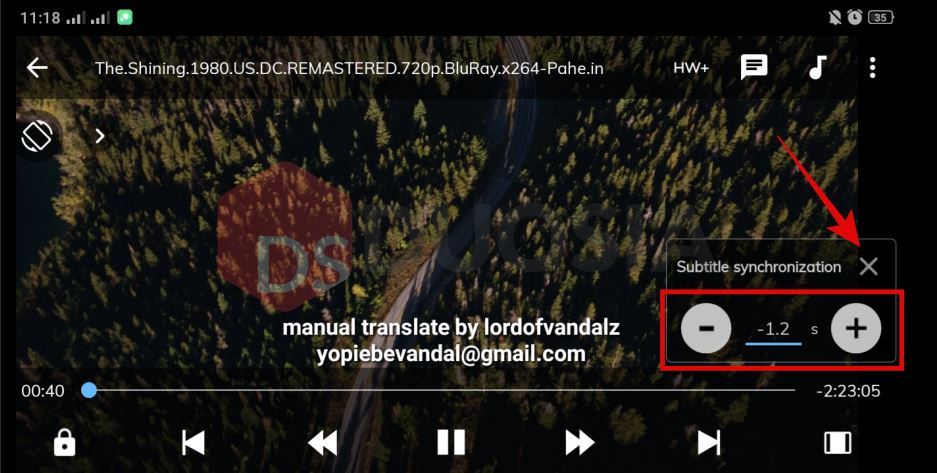
Setelah itu kalian bisa menonton film seperti biasa. Cara terakhir ini merupakan cara paling mudah untuk menyesuaikan timing subtitle di Android karena sangat fleksibel.
* * * * *
Sekian artikel dengan judul 3 Cara Mengedit Subtitle di Android Dengan Mudah. Semoga dengan ditulisnya artikel ini dapat membantu kalian yang ingin mengedit subtitle di Android.
Baca juga: Cara Mengedit Subtitle PC